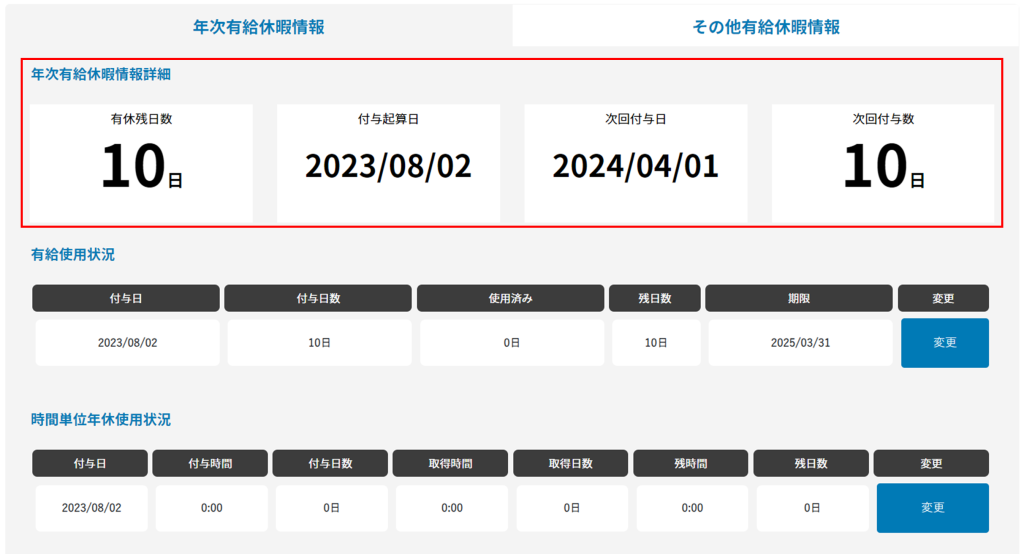目次
毎年の有給休暇の付与を自動で行うことができます。
運用前に引継ぎ有休のcsv付与は必ず行うようにお願いします。有休自動付与が正しく付与出来ない場合があります。
操作手順
ShachihataCloudにログインし、[ポータル]-[勤怠管理]をクリックし、勤怠管理にログインしてください。

1有休自動付与の設定
有給休暇付与の自動追加の設定をします。
※付与される有休の日数は、厚生労働省が出している付与日数になります。付与日数の変更はできません。
※有休の付与は設定された付与日以降に自動で付与されます。
1.メニューバーより[総務]をクリックします。
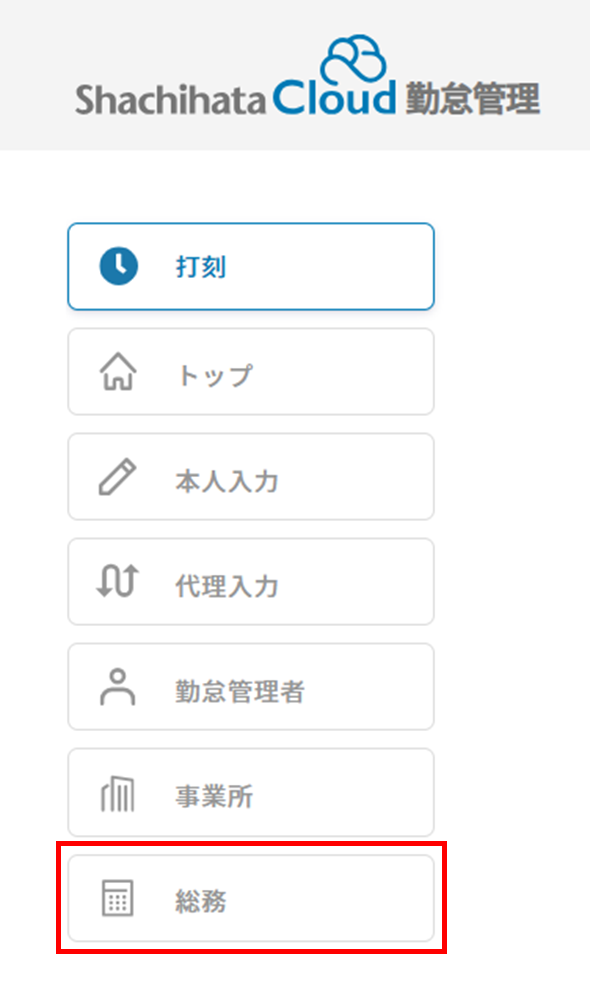
2.[マスタ管理]をクリックします。

3.[その他マスタ]をクリックします。

4.「マスタ種別」から[有休付与パターン]を選び、[選択]ボタンをクリックします。
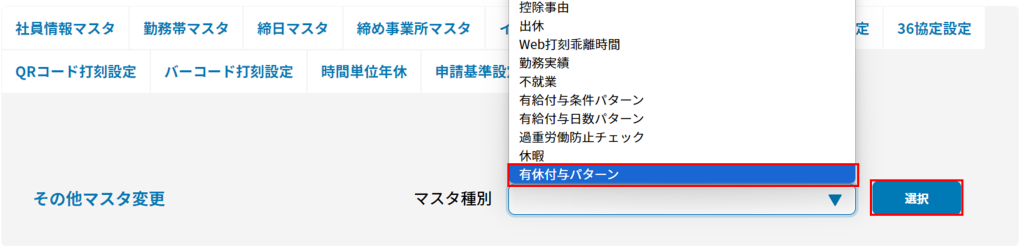
5.新規登録を行う場合、[新規作成]ボタンをクリックし、編集を行う場合はNo列の数字をクリックします。
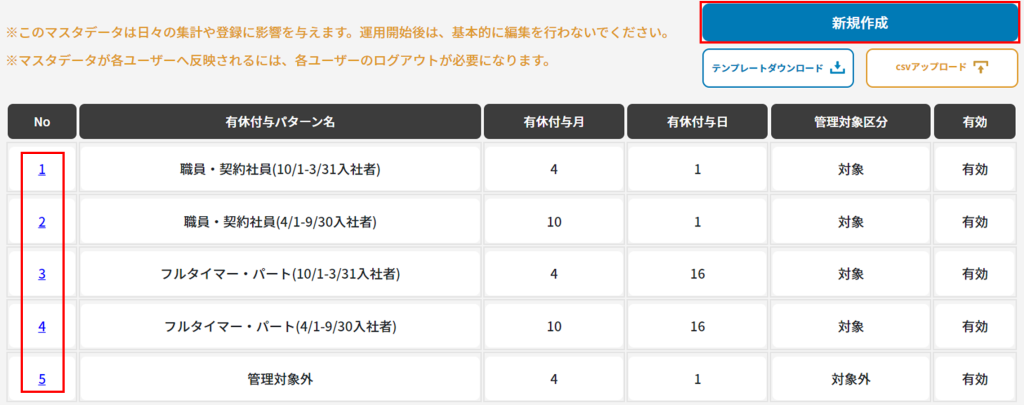
6.各項目を設定し、[登録する]ボタンをクリックします。
※登録後、一度画面のリロードを行ってください。
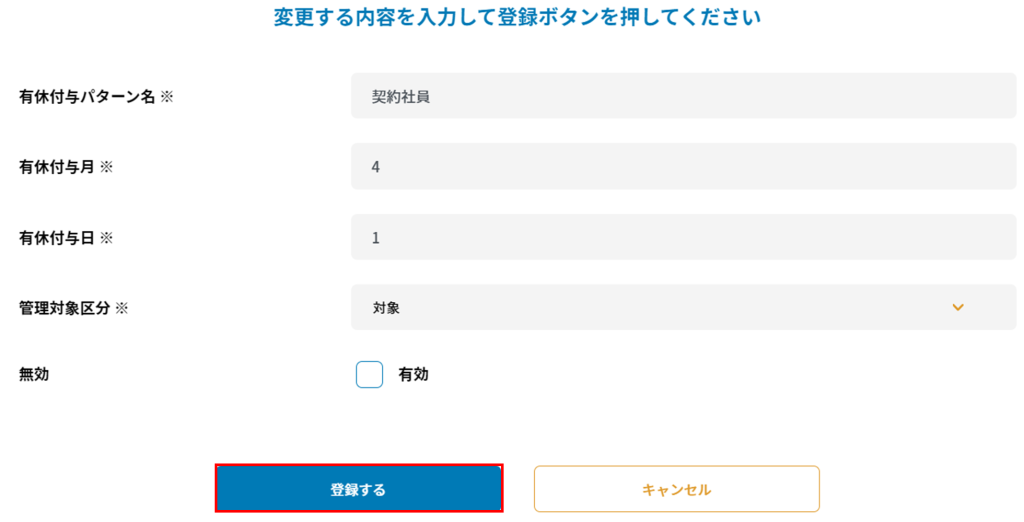
■有休付与パターン名
有休付与のパターン名を入力します。例:4/1付与
■有休付与月
付与を行う月を選択します。1~12の範囲で入力してください。例:付与月が4月の場合:4
■有休付与日
付与を行う日を入力します。例:付与日が1日の場合:1
■管理対象区分
有休付与を行わない場合、対象外を選択してください。対象外で登録された利用者には有休が付与されません。
■無効
無効にする場合に、チェックボックスにチェックを入れて無効にします。
7.[社員マスタ]から[対象者検索]ボタンをクリックし、設定を行いたい利用者を表示します。
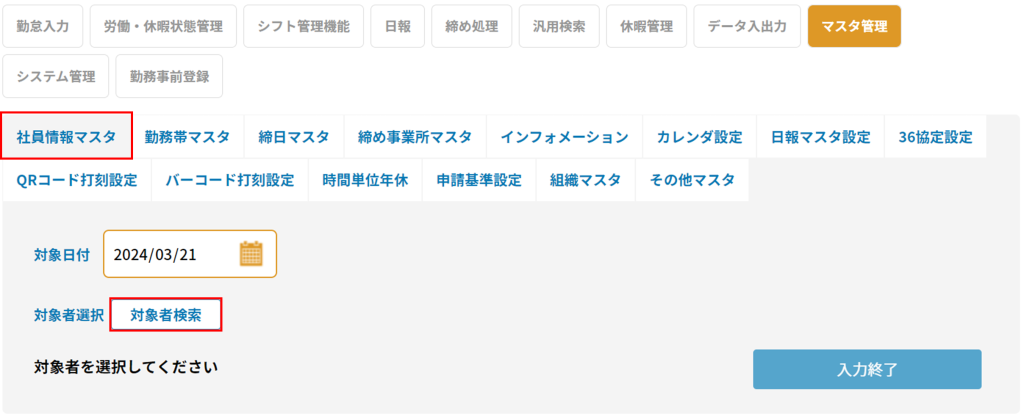
8.年次有休に関係する「有休付与起算入社日」「初年度有休付与年月日」「有休付与パターン」「週所定日数」を入力し、[社員情報更新]ボタンをクリックします。
※登録した値をもとに有休の付与日数と付与日を反映します。
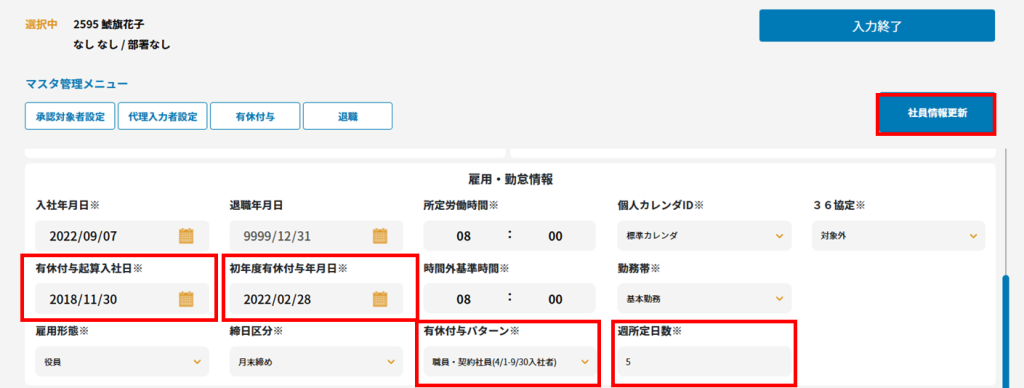
■有休付与起算日
有休の付与起算日を入力します。入力した日から当日までが継続勤務年数となります。この値をもとに有休の自動付与日数の計算を行います。
■初年度有休付与年月日
初年度の有休付与年月日を入力します。初年度の有休付与はこの年月日に付与されます。
■有休付与パターン
有休付与の期日を選択します。初年度以降の有休付与月日を設定します。設定した月日に毎年有休が付与されます。
「入社年月日から6か月」を選択することで、毎年入社日から6か月後の月日に有休を付与できるようになります。
■週所定日数
週の所定日数を入力します。付与する有休日数の週所定労働日数に使用します 。この値をもとに有休の自動付与日数の計算を行います。
【自動付与される有休の日数パターン】
(1)通常の労働者の付与日数
| 継続勤務年数(年) | 0.5 | 1.5 | 2.5 | 3.5 | 4.5 | 5.5 | 6.5 |
| 付与日数(日) | 10 | 11 | 12 | 14 | 16 | 18 | 20 |
(2)週所定労働日数が4日以下かつ週所定労働時間が30時間未満の労働者の付与日数
| 週所定労働日数 | 1年間の所定労働日数 | 継続勤務年数(年) | ||||||
| 0.5 | 1.5 | 2.5 | 3.5 | 4.5 | 5.5 | 6.5 | ||
| 4日 | 169日~216日 | 7 | 8 | 9 | 10 | 12 | 13 | 15 |
| 3日 | 121日~168日 | 5 | 6 | 6 | 8 | 9 | 10 | 11 |
| 2日 | 73日~120日 | 3 | 4 | 4 | 5 | 6 | 6 | 7 |
| 1日 | 48日~72日 | 1 | 2 | 2 | 2 | 3 | 3 | 3 |
9.付与後は出勤簿の申請より有休を取得することができます。
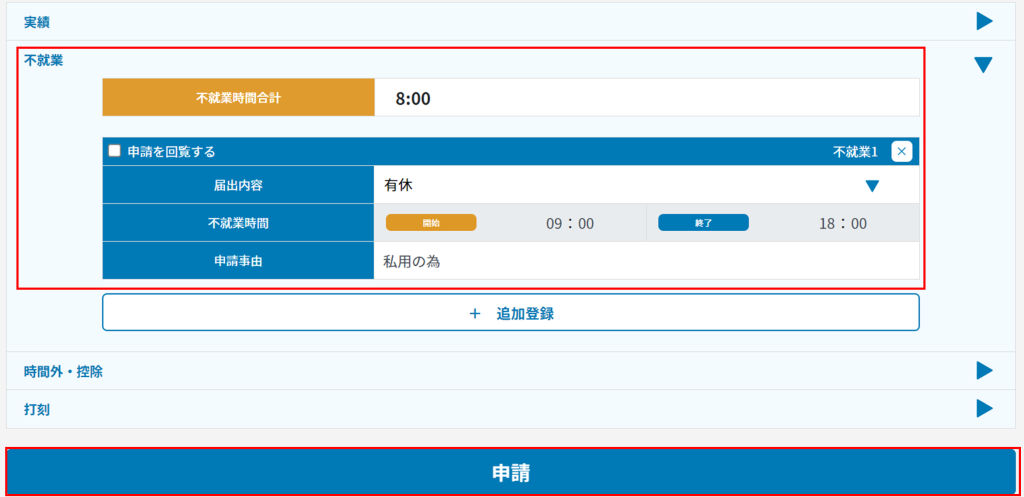

2有休情報の確認
※有休が付与された履歴を確認することはできますが、付与状況を最新にするには、全社締めを行う必要があります。
1.メニューバーより[総務]をクリックします。
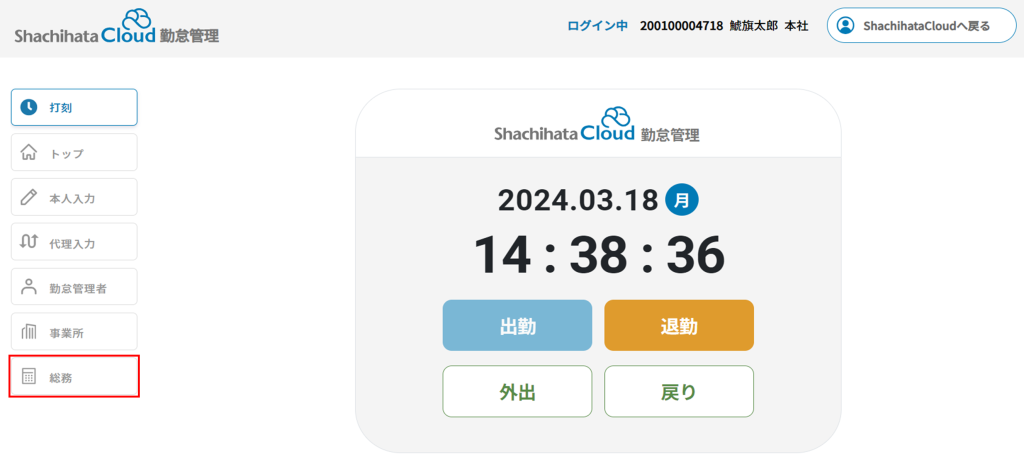
2.[休暇管理]をクリックします。

3.[対象者検索]ボタンをクリックし、登録を行った利用者を検索します。

4.利用者の有休情報の確認を行います。